Cómo usar iTunes en un disco duro externo
Qué saber
- Conecte un disco duro externo a su computadora principal y hacer una copia de seguridad de su biblioteca de iTunes en el disco externo. Salga de iTunes.
- Sujetar Opción (Mac) o Cambio (Windows) e inicie iTunes. Seleccione Elija biblioteca. Navega hasta la copia de seguridad de iTunes en el disco externo.
- Cuando encuentre la carpeta (Mac) o un archivo llamado iTunes library.itl (Windows), haga clic en Escoger (Mac) o OK (Ventanas).
Este artículo explica cómo usar iTunes en una disco duro externo para resolver el problema de quedarse sin espacio en su disco duro principal. Podrá almacenar y acceder a sus bibliotecas masivas de iTunes de manera fácil y asequible.
Usando iTunes en un disco duro externo
Para almacenar y usar su biblioteca de iTunes en un disco duro externo, haga lo siguiente:
Busque y compre un disco duro externo que esté en su rango de precio y sea sustancialmente más grande que su biblioteca de iTunes actual. Querrá mucho espacio para crecer antes de tener que reemplazarlo.
-
Conecte su nuevo disco duro externo a la computadora con su biblioteca de iTunes y haga una copia de seguridad de su biblioteca de iTunes en el disco duro externo. El tiempo que demore dependerá del tamaño de su biblioteca y de la velocidad de su computadora / disco duro externo.
Es posible que deba autenticarse para hacer una copia de su carpeta de iTunes; Adelante, haz esto.
Salga de iTunes.
Mantenga presionado el Tecla de opción en una Mac o la Tecla Shift en Windows e inicie iTunes. Mantenga presionada esa tecla hasta que aparezca una ventana pidiéndole que Elija la biblioteca de iTunes.
-
Hacer clic Elija biblioteca.
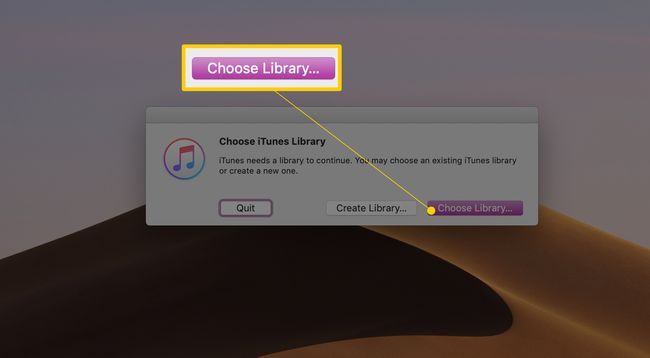
Navegue por su computadora para encontrar el disco duro externo. En el disco duro externo, navegue hasta la ubicación donde hizo una copia de seguridad de su biblioteca de iTunes.
Cuando encuentre esa carpeta (en una Mac) o un archivo llamado iTunes library.itl (en Windows), haga clic en Escoger en una Mac o Aceptar en Windows.
iTunes cargará esa biblioteca y ajustará automáticamente su configuración para convertirla en la carpeta predeterminada de iTunes mientras la estás usando. Suponiendo que siguió todos los pasos del proceso de copia de seguridad (lo más importante es consolidar y organizar su biblioteca), podrá usar su biblioteca de iTunes en el disco duro externo tal como estaba en su disco duro principal conducir.
En este punto, puede eliminar la biblioteca de iTunes en su disco duro principal, si lo desea.
Sin embargo, antes de hacer eso, asegúrese de que todo lo de su biblioteca de iTunes se transfiera a su disco externo, o que tiene una segunda copia de seguridad, por si acaso. Recuerde, cuando borra cosas, desaparecen para siempre (al menos sin volver a descargar compras de iCloud o contratar a una empresa de recuperación de unidades), así que asegúrese de tener todo lo que necesita antes de eliminar.
Consejos para usar iTunes con un disco duro externo
Si bien usar su biblioteca de iTunes en un disco duro externo puede ser muy conveniente en términos de liberar espacio en el disco, también tiene algunos inconvenientes. Para lidiar con ellos, aquí hay algunos consejos que querrá tener en cuenta:
- Si elimina la biblioteca de iTunes en su disco duro principal, no tendrá música, video u otros archivos de iTunes con usted cuando su disco duro externo no esté conectado. Esto puede estar bien si tienes un iPod o iPhone, pero si no, puede ser un fastidio.
- Cuando usted sincronizar un iPhone, iPod o iPad, asegúrese de haber conectado primero el disco duro externo. Dado que su biblioteca de iTunes se encuentra en el disco externo, cuando intenta sincronizar esos dispositivos, buscarán ese disco. Si no lo encuentran, la sincronización será complicada o problemática.
- Considerar deshabilitar la función de sincronización automática en iTunes para evitar ese tipo de problema.
- Si sincroniza con su disco duro principal, o compra / descarga elementos en el disco duro principal, puede agregarlos fácilmente al disco duro externo la próxima vez que lo conecte. En ese caso,
Cómo conectar el disco duro externo en iTunes
Sujetar Opción o Cambio cuando inicia iTunes.
Seleccione la biblioteca de iTunes en el disco externo.
-
A continuación, vaya a Expediente > Biblioteca > Organizar biblioteca.
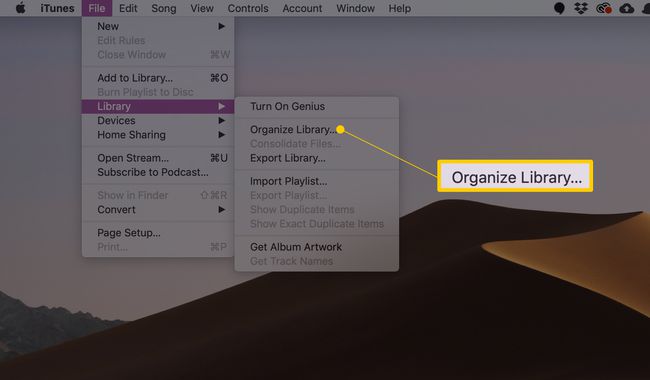
-
En la ventana que aparece, asegúrese de que la casilla junto a Consolidar archivos se hace clic.
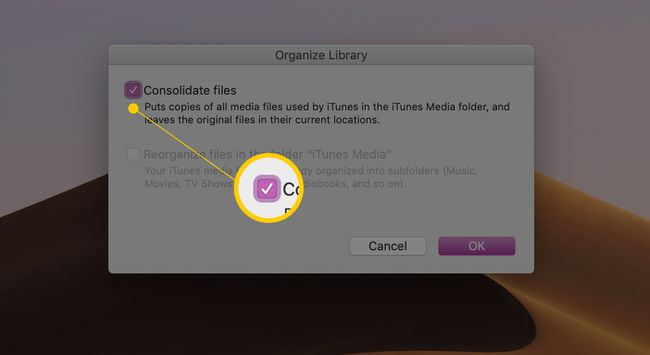
Hacer clic OK. Esto copiará los archivos nuevos que agregó a la biblioteca de iTunes de su disco duro principal en el disco duro externo.
